Gérer les rôles des utilisateurs
Objectifs pédagogiques
- Créer, modifier et supprimer un rôle.
- Gérer les permissions d'un rôle.
- Associer ou désassocier des utilisateurs à un rôle
Présentation
Qu'est-ce qu'un rôle ?
Un rôle est un ensemble d’actions autorisées pour un groupe spécifique d’utilisateurs.
Les rôles permettent de :
- Limiter les actions accessibles à certains utilisateurs,
- Adapter l’interface utilisateur en affichant uniquement les boutons ou icônes correspondant aux permissions.
Bon à savoir
- Les utilisateurs peuvent avoir plusieurs rôles.
- Les administrateurs ont toutes les permissions par défaut, peu importe les rôles assignés.
Cas d'utilisation :
- Définir les actions qu’un utilisateur ou groupe peut effectuer : création, modification, suppression, validation, etc.
- Restreindre l’accès à certaines sections du PIM (ex. : interdiction d’accéder à la gestion des utilisateurs ou des flux).
- Faciliter la gestion des permissions en centralisant les droits par rôle plutôt qu’individuellement.
Accéder à la page des rôles
- Depuis le menu d’administration, cliquez sur Rôles dans la barre latérale,

-
La page des rôles s’affiche, avec :
- Une liste des rôles existants, le cas échéant,
- Un bouton Créer un rôle en haut à droite.
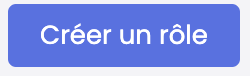
Créer un rôle
-
Cliquez sur Créer un rôle,
-
Remplissez les informations requises :
- Nom (obligatoire) : Nom du rôle,
- Code (obligatoire) : Code unique généré automatiquement (modifiable uniquement lors de la création),
- Description (facultative) : Expliquez brièvement l’objectif du rôle.
-
Ajoutez les permissions associées :
- Parcourez les actions disponibles,
- Cochez les cases des actions que le rôle pourra effectuer,
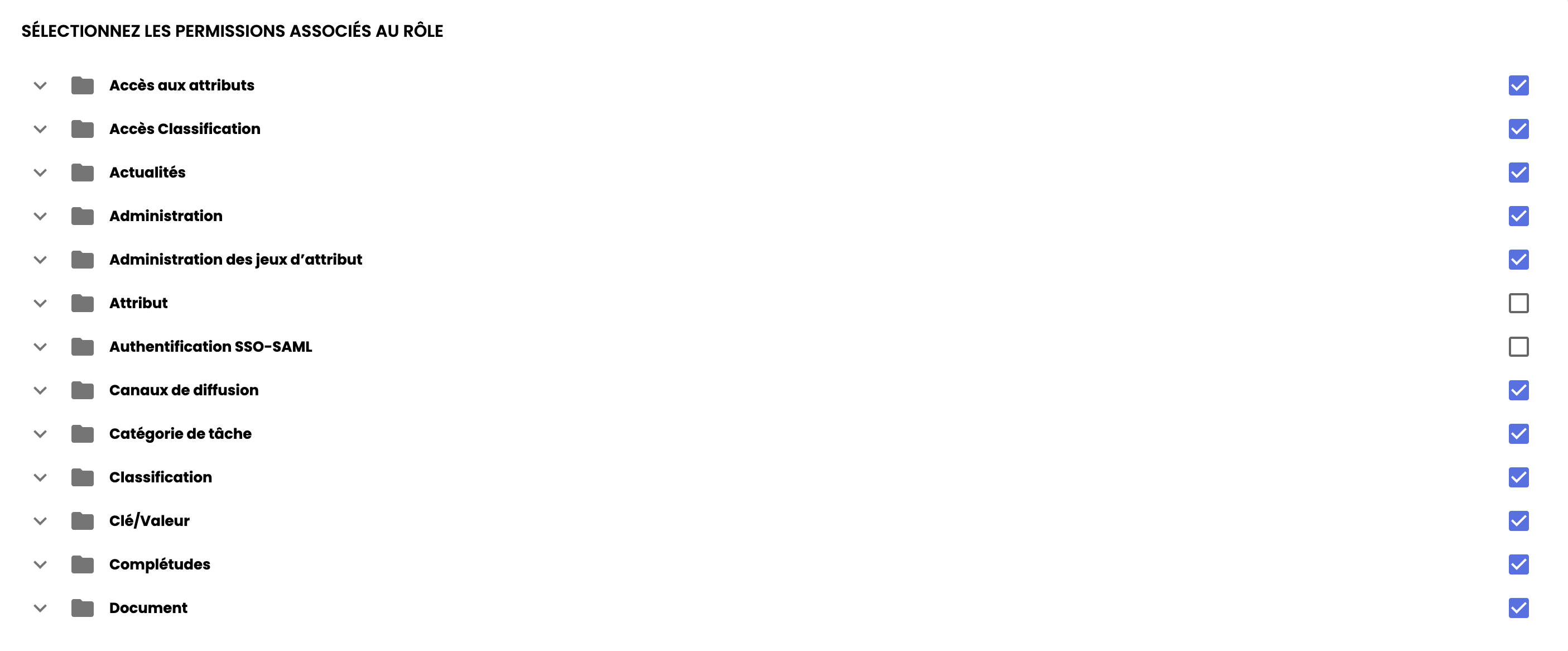
- Pour chacune des actions disponibles, dépliez le menu déroulant afin de préciser les droits CRUD accordés : Créer, Read, Update, Delete,

-
Cliquez sur Créer pour enregistrer le rôle.
Tableau des permissionsRetrouvez ici la liste des permissions et de leur portée lorsqu'elles sont attribuées à un rôle : Tableau des permissions
Modifier un rôle
- Cliquez sur l’icône Modifier à côté du rôle concerné,
- Modifiez les champs nécessaires :
- Nom, description ou permissions.
- Cliquez sur Enregistrer.
Supprimer un rôle
- Cliquez sur l’icône Supprimer à côté du rôle concerné.
- Confirmez la suppression dans la fenêtre qui s’affiche.
Attention :Cette action est irréversible.
Associer ou désassocier des utilisateurs à un rôle
Associer un utilisateur
Il existe deux méthodes pour associer un rôle à un utilisateur.
-
Associer un utilisateur depuis la fenêtre des rôles :
-
Cliquez sur Gérer les utilisateurs en face du rôle concerné.
-
Dans la fenêtre qui s’affiche :
- Utilisateurs disponibles : à gauche.
- Utilisateurs associés : à droite.
-
Sélectionnez un ou plusieurs utilisateurs à gauche.
-
Cliquez sur la flèche pour les déplacer à droite.
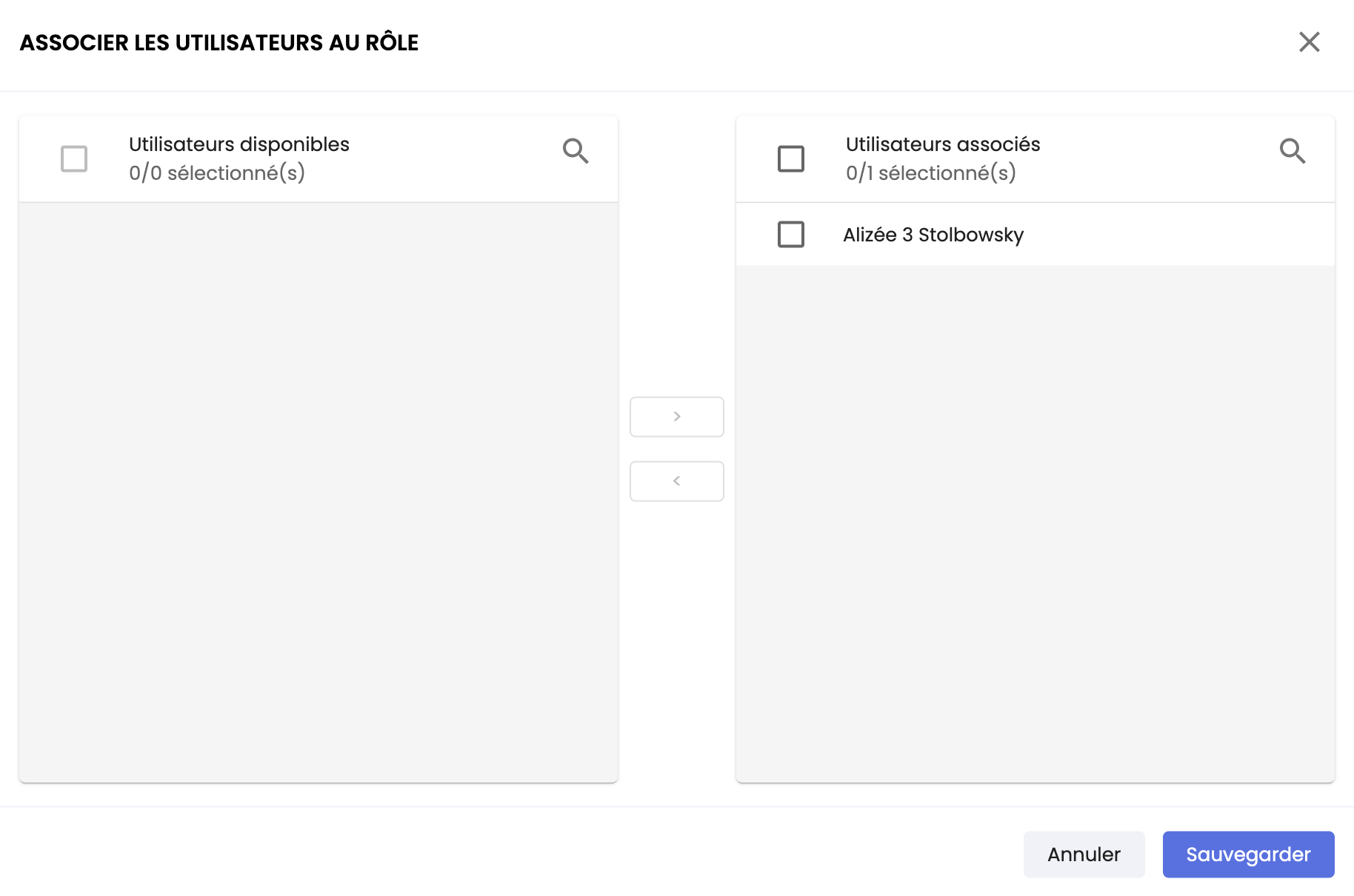
-
ou
-
Associer un utilisateur au rôle depuis le compte utilisateur :
- Cliquer sur Utilisateurs dans le panneau de gauche,
- Identifier l'utilisateur et cliquer sur modifier,
- Dans la fenêtre qui s'ouvre accéder à la section Sélectionnez les droits de votre utilisateur,
- Dans le menu déroulant Rôle, sélectionner le rôle requis.

Les utilisateurs sont maintenant associés au rôle.
Désassocier un utilisateur
Il existe deux méthodes pour désassocier un rôle à un utilisateur.
- Depuis la page des rôles, cliquez sur Gérer les utilisateurs,
- Sélectionnez un ou plusieurs utilisateurs dans la liste de droite.
- Cliquez sur la flèche pour les déplacer à gauche.
Les utilisateurs sont maintenant désassociés du rôle.
ou
- Cliquer sur Utilisateurs dans le panneau de gauche,
- Identifier l'utilisateur et cliquer sur modifier,
- Dans la fenêtre qui s'ouvre accéder à la section Sélectionnez les droits de votre utilisateur,
- Dans le menu déroulant Rôle, modifier le rôle.
LimitationsIl est obligatoire d'associer au moins un rôle à un utilisateur
En résuméUn rôle regroupe des permissions qui définissent les actions autorisées pour un utilisateur ou un groupe d’utilisateurs.
Utilité des rôles :
- Limiter les actions accessibles par utilisateur.
- Adapter l’interface utilisateur en fonction des droits.
- Simplifier la gestion des permissions via une centralisation.
Gestion des rôles :
- Accédez à la page des rôles via le menu d’administration.
- Chaque utilisateur doit avoir au moins un rôle attribué.
Créer un rôle :
- Renseignez le nom, le code, et les permissions associées.
- Modifier un rôle : ajustez le nom, la description ou les permissions.
- Supprimer un rôle : attention, action irréversible.
Association et désassociation des rôles :
- Associez des utilisateurs à un rôle via la page des rôles ou depuis leur profil.
- Désassociez un utilisateur en le retirant du rôle dans les mêmes sections.
Chapitre suivant
Maintenant que vous savez gérer les rôles des utilisateurs, découvrons ensemble comment Paramétrer la connexion SSO SAML.
Updated 3 months ago
